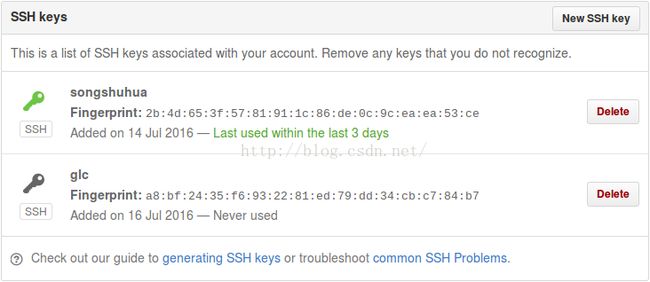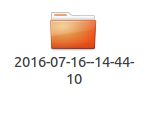gnuradio+USRP实现OpenBTS 5.0安装
http://www.cnblogs.com/atomic-pulse/p/4177589.html
参考上文搭建时遇到了一些问题,对于遇到的问题及解决方法进行了记录。在安装OpenBTS5.0之前,要先安装GNURadio和UHD,只要运行安装文件包可执行脚本build-gnuradio,就可以自动安装,安装过程耗时较长,但是不需要过多的手动操作。
Step1:安装合适的系统
本人使用的是UbuntuDesktop or Server 32-bit 14.04
Step2:更新Git
OpenBTS使用了Git的几个新的特性,为了确保客户端的兼容性,Git的版本必须在1.8.2以上。命令如下:
$ sudo apt-get install software-properties-common python-software-properties$ sudo add-apt-repository ppa:git-core/ppa (press enter to continue)$ sudo apt-get update$ sudo apt-get install gitStep3:下载
l工具:
首先确定Git的版本是不是大于1.8.2
$ git --versiongit version 2.9.1下载最新的工具
$ git clone https://github.com/RangeNetworks/dev.gitl组件:
首先在GitHub上建立自己的SSHkeys。首先登陆github,可以使用已经注册的github账号。
在执行下列命令之前,首先输入命令
sudo apt-get install ssh安装了ssh之后,再进行下列步骤
产生SSHkeys的步骤:
1、首先检查已经存在的SSHkeys,输入命令
检查是否已经有了公钥,默认的公钥文件名:
Øid_dsa.pub
Øid_ecdsa.pub
Øid_ed25519.pubid_rsa.pub
注:如果没有出现上述文件,则需要使用ssh-keygen-t rsa命令产生(执行 下述流程)
2、产生新的SSHkey
3、把自己的SSHkey加到GitHub中
可用下面指令把里面的内容复制到剪贴板,不过我用指令没有反应,而是找到文件把文件内容直接复制的,具体操作为打开id_rsa.pub,把里面的内容复制到剪贴板(该文件在.ssh文件夹中,直接在主文件夹中可能找不到,这时按住ctrl+h可以显示显示隐藏文件,即可找到.ssh,在.ssh下即可找到id_rsa.pub)
在网页输入github.com登陆自己的github账号,点击个人中心中的setting
选择SSHkeys,点击addSHH key
在titlefield添加名字
把复制的内容粘贴到“key”field,添加后如下图。
4、检测是否产生了SSHkeys
这时可能会有这样的提示:
输入yes,显示如下
说明SSH配置成功。
下面就可以下载所有的组件了,只需要简单的输入命令:
$ cd dev$ ./clone.sh就可以实现自动的安装。
Step4:选择一个branch或tag
$ ./switchto.sh masterStep5:编译
Build.sh脚本会自动安装所有编译所需要的东西
$ ./build.sh N210此时会提示错误:
解决办法:
将主文件夹下dev文件夹下的build.sh文件中的installIfMissing libzmq5语句删掉。如下图:
另外,需将主文件夹中/dev/libcoredumper/build.sh中的下述语句删掉,因为该链接在国内无法访问。需要自己下载coredumper-1.2.1.tar.gz放置在/dev/libcoredumper下。
coredumper-1.2.1.tar.gz可从链接https://sourceforge.net/projects/goog-coredumper/files/latest/download下载。

此时,该命令即可正常运行。编译的包会被放在一个新的目录中。这个目录在dev的BUILD中,找到最新的时间戳文件夹(如下图)。
注意:这一步需要在安装完GNURadio之后进行,否则会报找不到UHD包的错误。
Step6:安装
先cd到最新的时间戳文件里
$ sudo dpkg -i *.deb安装了该目录下所有.deb
这里可能会遇到dependencies的问题,输入下面的命令可以解决:
$ sudo apt-get -f installStep7:运行
下面可以运行OpenBTS
$ sudo start sipauthserve$ sudo start smqueue$ sudo start openbts$ sudo start asterisk如果上述组件都能被启动,分配到进程号,说明OpenBTS安装成功,这里需要注意一点,前两个进程可以在没有安装完GNURadio的情况下被启动,openbts和asterisk必须在安装完GNURadio的情况下才能被启动。是否能被启动的判断依据是是否分配了进程号,如果输入start命令显示的是unknownjob,则表示启动失败。
停止的命令:
$ sudo stop sipauthserve$ sudo stop smqueue$ sudo stop openbts$ sudo stop asteriskStep8:用户数据库的注册
$ sudo sqlite3 /var/lib/asterisk/sqlite3dir/sqlite3.dbsqlite> .tablesDIALDATA_TABLE RRLP SIP_BUDDIES ratessqlite> select * from sip_buddies;sqlite> select * from dialdata_table;sqlite> .quit以上,OpenBTS的安装结束。
下面进入运行的阶段。
OpenBTS运行
Step1:连接USRP,按照USRP的ip地址,给主机配置一个网络,命令行中中执行uhd_find_devices,若能够找到USRP,则继续执行下述步骤,否则,检查IP地址配置是否正确,网线是否正确连接,UHD和GNURadio驱动是否正常运行。
Step2:启动上面提到的四个进程:
$ sudo start sipauthserve$ sudo start smqueue$ sudo start openbts$ sudo start asteriskStep3:四个进程都被分配了各自的进程号以后。启动OpenBTSCLI命令,操作如下:
$ cd /OpenBTS$ ./OpenBTSCLI下面是一些OpenBTS常用命令,此处不必执行。
OpenBTS> help (list all commands available)OpenBTS> audit (check if your configuration is correct)OpenBTS> config (list all parameters)OpenBTS> config XYZ (list all parameters that contain XYZ)OpenBTS> devconfig (change developer and factory parameters)OpenBTS> trxconfig (view the factory radio calibration) [so far only on Range Networks equipment]OpenBTS> chans (view the currently active channels)OpenBTS> tmsis (view all IMSIs that have interacted with the system)OpenBTS> trans (view all completed transactions like calls and sms)OpenBTS> quitStep4:启动OpenBTSCLI以后
config GSM.Radio.Band 900config GSM.Radio.C0 1config Control.LUR.OpenRegistration .*上面配置BTS为GSM900,ARFCN1,对所有手机开放注册权限。注意:该配置使得手机没有注册限制。这样如果系统配置天线的情况下,附近的任何手机便可使用该网络,谨慎在居民点使用。
Step5:使用你的手机连接伪基站。
手机选择运营商(搜到的运营商名字是TestPLMN 1-1),连接该运营商,连接后会收到来自101的欢迎短信。
给101发送你想使用的手机号码,位数在7到10位之间均可。
这样配置以后手机就可以接入网络,并实施通话,发短信功能了。